Windows10下快捷方式查看电池保护设置
欢迎来到我们的一系列的Microsoft windows10教程 ,帮助您了解即将推出的windows10的功能。本教程将告诉你如何在桌面上创建一个快捷方式,你可以用它来随时随地访问电池保护设置。
电池节能模式在windows10电池节能模式可以通过限制后台活动的数量和管理各种硬件调整自动保存您的笔记本电脑的电池。
这通常意味着你的电脑的性能会下降,你也可以手动关闭,如果你想体验您的计算机的全部性能。
如何创建一个快捷方式在windows10进入电池保护程序设置:
右键单击任意位置在桌面上的空白区域,单击新建和快捷 。
在目标位置对话框弹出时,键入窗口 %WINDIR% explorer.exe的 %localappdata%Packageswindows.immersivecontrolpanel_cw5n1h2txyewyLocalStateIndexedSettingsen-USAAA_SettingsPageBatterySaver.settingcontent-ms
键入名称为您快捷的BatterySaver或任何你可能会喜欢。 单击Finish创建快捷方式。
您可以使用此快捷方式然而,因为它是,如果你想一个图标分配给它,请按照下列步骤操作:
1、右键单击该快捷方式并选择属性。
2、单击更改图标。
3、从显示的图标列表图标或浏览文件SYSTEM32 taskbarcpl.dll 并选择一个图标。
要快速访问你可以固定快捷方式栏,将其添加到快速启动或指定键盘快捷方式。
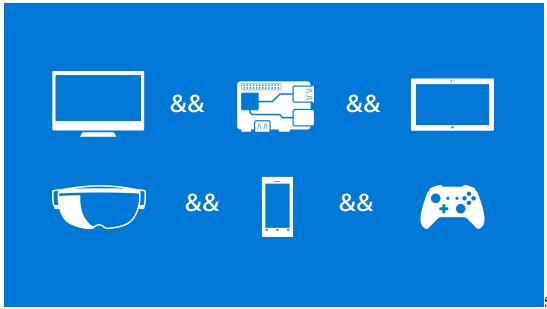










 苏公网安备32032202000432
苏公网安备32032202000432